- iPadでキーボードを利用する際の注意点を知りたい
- iPadをさらに効率的に活用するためのキーボードの選び方が知りたい
- iPadにおすすめのキーボードを教えてほしい

初代iPadから利用している私が上記悩みを解決します!
こんにちは!みつです。
無印iPadの最新作となるiPad第10世代が発売されました😄
待望のUSB-C対応となりましたが、Apple Pencilは引き続き第1世代のみ対応というちょっと残念な感じです。

iPad第9世代からの変更点を整理しつつ、iPad第10世代を活用するおすすめキーボードを紹介いたします。
- USB-Cに対応
- 4色のカラーバリエーション
- 側面のTouch IDに対応
- 新しいキーボードMagic Keyboard Folioに対応
- A14 Bionicチップを搭載
- 横向きステレオスピーカー内蔵
- カメラが横向き12MP超広角に変更
自分の利用環境にあったキーボードを選ぶ事により、iPadをPCライクに利用できiPad活用がさらにすすみます。

まずは結論からということで、おすすめランキングです。
- Combo Touch・・・機能/価格面含めてバランスのいいキーボード
- Magic Keyboard Folio・・・iPadを最高に活用したい人
- MX KEYS mini・・・iPad、PC、iPhoneとキーボードの共用利用がしたい方
- ロジクールMX KEYS S・・PCとiPad共用利用なら最強キーボード
- ESR iPad用キーボードケース・・・Magic Keyboard風の日本語配列キーボード

ガジェットブロガー
みつ
画像を多く用いて、ガジェットのレビューを専門に提供するブログを運営しています。最大月間30万PVを誇り、ガジェット愛好者やガジェット購入を検討している方々に向けて、詳細かつ視覚的に魅力的なコンテンツを発信しています
iPad第10世代キーボードの選択にあたってのチェックポイント
iPadでのキーボード利用にあたっては、以下ポイントを検討して欲しいです。
- iPadとの接続方式について
- キーボードを主にどの場所で使用するか
- iPadの起動性とキーボードの選び方
- キーボード配列の選び方
①iPadとの接続方式について

iPadとキーボードを接続する方法は主に4つ存在します。
- Smater Connector接続
- Bluetooth接続
- USBレシーバー接続
- 有線接続
最もおすすめなのはSmart Connector接続です。この方法はペアリングや充電が不要で、即時にキーボード入力が可能です。
Magic KeyboardやCombo Touchなどがこの方式に対応しています。即時入力ができ、キーボード充電などの手間も省けます。
「USBレシーバー接続」や「有線接続」の場合、以下で紹介するUSB-Cハブが必要となるため、キー入力までの手続きが若干煩雑になるのであまりおすすめはしません。
②キーボードを主にどの場所で使用するか

iPadとキーボードの組み合わせは、使用場所によって選ぶべきモデルが変わってきます。
主に自宅での使用であれば、パソコンとも共用可能なキーボードを選ぶ選択肢もあり、サイズについても特に制限はありません。
一方、外出先でも頻繁にキーボードを使用するのであれば、携帯性に優れたモデルを検討する必要が出てきます。
③iPadの起動性とキーボードの選び方

iPadの魅力の一つは、iPhoneと同様にすぐに取り出して使用できる点です。これはパソコンにはない大きなメリットです。
このような背景から、Bluetooth接続やUSB-Cハブを介したキーボードの使用は一手間かかるため、iPadの高い機動性を最大限活かす事ができません。
この点を考慮すると、即時にキーボード利用が可能なSmart Connectorを搭載したMagic KeyboardやCombo Touchなどが適しています😅
以上のことを踏まえつつ、各自の利用環境や優先する条件(予算、デザインなど)に合わせて、選ぶべきキーボードを検討してみてください。
④キーボード配列の選び方

多くの方がすでにご存知かと思いますが、キーボード配列は主にJIS(日本語配列)とUS(英語配列)の2種類が存在します。
一般的に、JIS(日本語)配列のキーボードに慣れている方が多く、多くの人が「キーボード配列」と聞いてJIS配列側をイメージします。
キーボードを購入する際には、JIS配列とUS配列の違いに十分注意して選んでください。
私自身もJIS配列を普段使用しているのですが、過去に気づかずUS配列を購入してだいぶ後悔しました…
場所を選ばず最高のiPad第10世代 入力環境が欲しい方へ
最高の入力環境という事であれば、やはりApple純正キーボードです。
Magic Keyboard Folio
値段は高いですが、総合点で圧倒的ナンバー1のApple純正のMagic Keyboard Folioです。
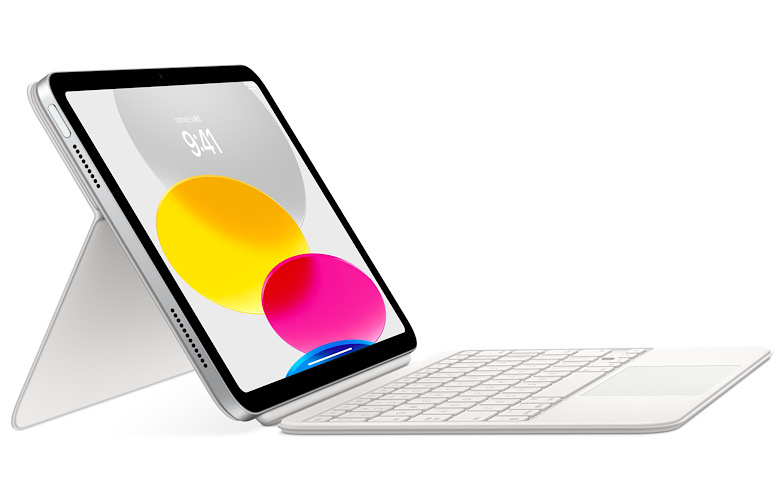
Magic Keyboardの弱点を克服したキーボードで、キーボードと本体ケースを分離することができます。
- 日本語キーボード
- トラックパッド付きでマウス不要
- iPadに最適化されたキー配置で入力も快適
- タイピングだけでなく動画視聴含めた最適な角度設定が可能
- 音量や明るさをファンクションキーで変更可能
- Smart Connectorで給電やペアリング不要
- キーボードを取り外してタブレットとして利用できる
下記の通り Magic Keyboardで出来なかったキーボードの取り外しができます。素晴らしいの一言です。

こちらはiPadキーボードの最適解と思います。
ロジクールCombo Touch
iPadを利用していない方には無用の長物ですが…こちらのCombo Touchを利用するとiPad活用の幅が感動レベルにパワーアップします。Combo TouchとApple Pencilがあれば全て事足りてしまいます😄

- Apple純正並みなのにMagic Keyboardよりかなり安い
- ペアリングや充電が不要でケースを開いた瞬間からキー入力可能
- トラックパッドでほぼMacBook化できる。そしてなんと言ってもキー入力が超快適
- Magic Keyboard同様にケースつけたままのペンシル利用が可能
- ペンシル操作、読書、動画視聴、キー入力と各作業にあわせた最適な角度設定ができる
- Magic Keyboard同様にキーボードが取り外しができiPadの機動性がアップ

Apple Magic Keyboardと超迷いましたが比較検討の結果Combo Touchにして正解でした。
キー入力のみでなくキーボードの取り外しもできるので動画視聴やペンシル利用に最適です😄スタンドの角度はエグいくらいに自由自在に設定できます。
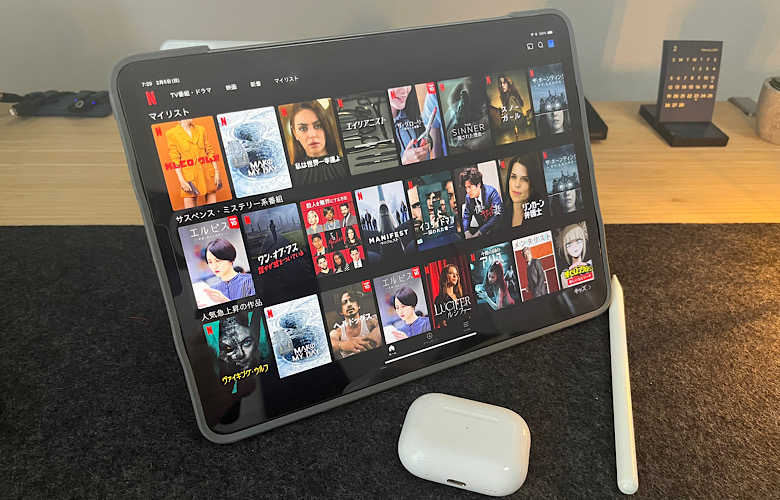
個人的には、ロジクールCombo Touchで私のiPadキーボード探しの旅は終了しました。
無印iPadやiPad Pro用のCombo TouchもあるのでiPad用のキーボードを探している方は是非検討いただきたいと思います。
【iPad機種別Combo Touch】
個人的にはMagic Keyboardを超えるiPadキーボードケース
ESR iPad用キーボードケース

Magic Keyboardに超似ている、ESR iPad用キーボードケースです。
実際の所、キーボードもトラックパッドもかなりの品質で入力自体は全く問題ないです。
- キー入力、トラックパッド操作はかなり快適
- 磁気吸着スタンドの角度がいい
- ショートカットキーが使える
- ペンシルホルダーが地味に便利
- 純正の半額以下なのに高品質
また、Magic Keyboardにはない「ショートカットキー」や「ペンシルホルダー」が搭載され使い勝手も申し分ないです。


ただ人によってはEnterキー下のShiftキーが気になる方もいるかと思います。
とはいえ、Magic Keyboardの半額以下で高品質なキーボードが手に入るので選択肢としてはありです。
| iPad | ESR iPad用ケース |
|---|---|
| iPad ProやiPad Air | ESR iPad用ケース 11インチ |
| iPad Pro 12.9インチ | ESR iPad用ケース 12.9インチ |
| iPad 第10世代 | ESR iPad用ケース 10.9インチ |
ESR iPad用キーボードケースは詳細レビューしてます!きになる方はチェックしてみてください。
安価にiPad第10世代でキーボード利用を試したい方へ
まずは安価にキーボード入力を試してみたい!という方向けです。安価とありますが安心のAnker製品で品質に間違いはありません。
Anker ウルトラスリム Bluetooth ワイヤレスキーボード

- なんといっても2000円とかなり安いです!
- 重さは約200gと非常に軽く持ち運びにも便利
- キーレイアウトもApple仕様

2000円で購入できてしまう、高コスパなAnkerから発売のキーボードです。まずはキー入力を試したいという方には最適の1台です。
外出先でiPad第10世代とキーボードを気軽に利用したい方へ
外出時のiPad利用が多く、ある程度は本格的に入力できるキーボードが欲しいという方にはおすすめです。
ロジクールK380

- この値段でEasy-Switch対応はすごい
- カラーが豊富でおしゃれ
- iPad、Mac/Windowsに最適化されたキー配置
- 軽量コンパクトで持ち運びも容易
- 実は凄いキー入力がしやすい
- iPadのキーボードに超おすすめ
「ロジクールK380」は事前にデバイスを接続先として登録(最大3台の登録が可能)しておけば、ボタン1つでデバイス接続先を変更できます。
低コストでiPad用の最初のキーボードを導入したいという方にはかなりおすすめです😄

ロジクールK480

- 薄型、軽量で外出先の利用に便利
- 3台のデバイス登録が出来、ダイヤルで接続先の切替が可能

ロジクールK380とほぼ同様ですが、特徴としてiPadやスマフォを立てられる便利なスタンド機能があります。
薄型で軽量ですが、若干サイズは大きめです。
iK1042BKA
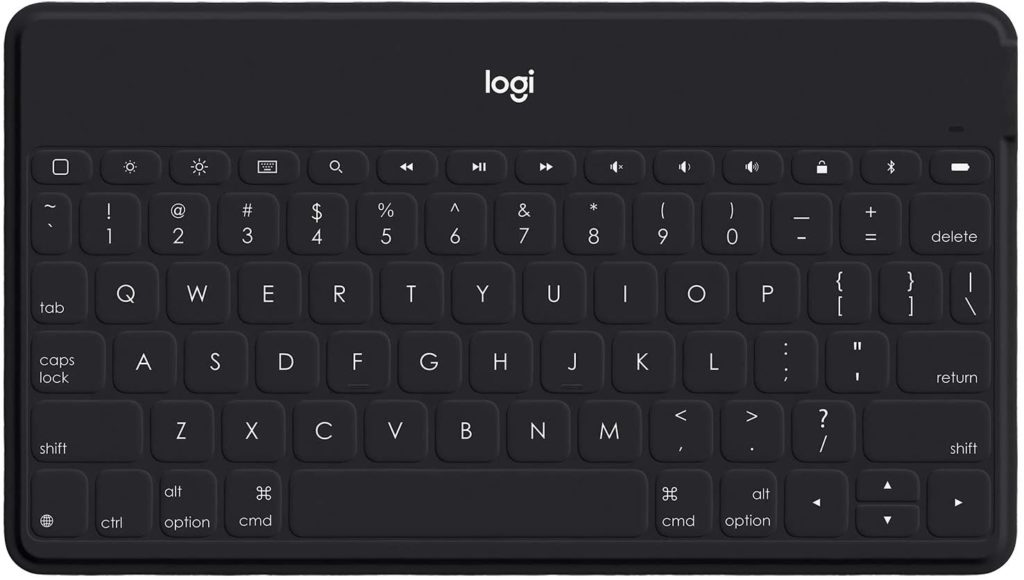
- 厚さ6mmで重量180gで超薄型で軽量
- ミニマリスト的なスタイリッシュなシンプルデザイン
- 着脱可能なスタンド付き
- 耐水性のカバーで覆われ汚れに強いです

薄さは驚きですよね😅キーのイメージはSmart Keyboardのフタがない版に近いです。
キーボードはパソコンメインで利用しiPad第10世代と切り替えて利用したい方へ
テンキーのフルサイズキーボード利用し、状況に応じiPadでの入力を本格的にしたい方におすすめです。
ロジクール MX KEYS S
iPadだけでなくPCのタイピングにもこだわりたいという方におすすめなキーボードです。デスク上の複数デバイスを1つのキーボードで操作できます!

今後も色々なキーボードを使うでしょうが、最後には「MX KEYS S」に戻ってくるんだろうなと思える最高の品質です。
- タイピングのしやすさは圧倒的
- キー配置に無理がなく本当に使いやすい
- Easy-Switchで3台のデバイスを簡単切り替え
- マクロ機能Smart Actionsで操作の効率化ができる
- デザインよくバックライトもおしゃれ

MX KEYS Sはフルサイズキーボードなので、キー配置に無理がなく本当にタイピングがしやすいです。
タイピングが心地いいのでいつまでも作業できます。

- キータッチは吸い付くようなしっとり感で、指が自然と動きます
- キー中央のくぼみで誤入力はほぼ皆無
- 浅いキーストロークで高速タイピングが格段しやすい
- キー反発力は絶妙で、長時間のタイピングも疲れない
そして、1台で3台のデバイスが操作できる「Easy-Switch」やマクロ機能「Smart Actions」で本当に作業効率が上がります。
ロジクールの「Easy-Switch」機能は、一つのキーボードやマウスを複数のデバイス(例えば、スマートフォン、タブレット、PCなど)で簡単に切り替えて共用利用できる機能です。ボタン一つでデバイス間を素早く切り替えられるため、複数デバイス環境での作業が効率的になります。
ロジクールの「Smart Actions」は、特定のアクションや反復的なタスクを自動化するための機能です。
この機能を使うと、マウスのボタンやキーボードのキーに特定の操作を割り当てることができます。これにより、一連の動作を「マウスボタンの1クリック」や「キーボードの特定キーを押す」だけで実行できるようになり、作業効率が大幅に向上します。
参考までにですが、実際にロジクール MX KEYS Sでタイピングした動画(20秒)です。イメージは伝わるかと思います。
ロジクール MX KEYS Sは詳細レビューしてます。最高に相性のいいマウス「MX MASTER3s」を利用するとさらに生産性がアップします!
ロジクールK780

- テンキー付きのフルサイズキーボード
- BluetoothだけでなくUSBレシーバーあり
- キー中心が窪んでおり快適なタイピングが可能
- 3台のデバイスが登録できボタン1つで切替可能
- スタンド機能あり

iPad利用だけでなくパソコン利用にも最適化されたモデルです。ただフルサイズのため持ち運びには向きません。
Apple Magic Keyboard
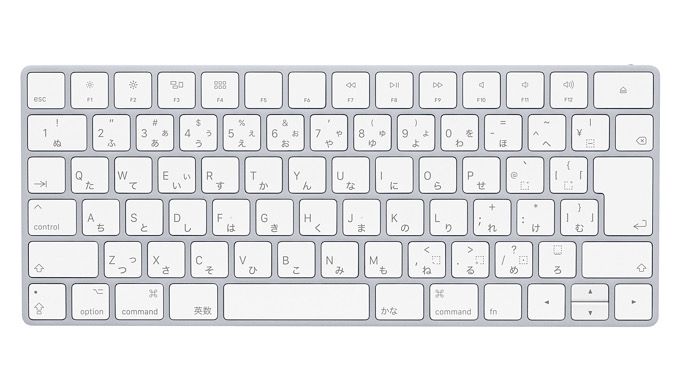
- Apple純正品のためiPad、MacBookでの利用においては高い品質と安定性
- 洗練されたデザインでおしゃれです。純粋にカッコいい
- シザー構造で高いタイピング性能
iPadとの相性はiPad種別問わず最高です。

下記記事で実際に使ってみての感想をまとめております。
ちなみにテンキー版の「Magic Keyboard(テンキー版)」もあり、こちらはスペースグレーカラーもあります。
Satechi スリム X1

- 有名なSatechiから販売のApple純正品かのようなデザイン
- 洗練されたデザインでおしゃれです。純粋にカッコいい
- 最大3台の接続先を登録できボタン切り替え可能
- USB-C充電式
- バックライトの搭載

さすがSatechi製品というところでもありますが、機能もデザインも最高です。
個人的にはJIS版があるととても嬉しかったです😅ちなみにテンキー版に「Satechiスリム X3」があります。
HHKB Professional HYBRID Type-S 日本語配列/墨

- 静電容量無接点方式により至高の打鍵感
- 接続先を登録しMac、Windows、iPadと自由に切替可能
- Bluetooth接続だけでなくUSB接続も可能
- キーマップ機能でMac、Windowsに適したキー配置が可能
- 持運びも可能なコンパクトサイズ
いわずと知れた最高峰のHHKBキーボードです。
ロジクールMX KEYS mini
ロジクール最新のテンキーレスキーボード「MX KEYS mini」になります。

- マルチペアリングで3台のデバイスを自由に切り替え
- 至高の打鍵感
- テンキーレスでマウスとの距離が近づきマウス操作が容易になる
- 専用アプリLogicool Optionsでのカスタマイズが可能
- ミュートON/OFFや音声入力のショートカット機能が便利
- 3色のカラー展開
- 持ち運びに便利でiPadとの組み合わせも最高
- やはりUSB-C充電は便利

WindowsとMacと共用できESCキー隣の1〜3のボタン1つ押すだけで接続先を自動切り替えできます。そしてなんといっても至高の打鍵感が素晴らしいです😄
ロジクール SIGNATURE K855

Appleデバイスに最適化されたキー配置と、素晴らしい打鍵感のメカニカルキーボードです。
- メカニカルの快適な打鍵感
- ベーシックなキー配置でタイプミス軽減
- テンキーレスで直立できる省スペースモデル
- Easy-Switchで複数デバイスで共用利用が可能
- 専用ソフトLogi Options +で自由にカスタマイズ
キー配列も気に入ってますが、ロジクール上位機種に搭載されている「Easy-Switch(3台のデバイスで共用利用)」や「Logicool Flow(1つのキーボードでWindowsとMacを操作)」がSIGNATURE K855にも搭載されています。

打鍵感はこんな感じです。ご参考まで
Keychron K8 日本語

- 有線・Bluetooth接続が可能
- MacとWindowsの兼用キー配列
- 最大3台までペアリングが可能で自由に接続先を切替
- オレンジキーキャップなど重厚感含めデザインが最高
- メカニカルの打鍵感がいい
- テンキーレス版だけど十字キーが使いやすい
- バックライト点灯でキー入力が楽しい(ライトOFFも可能)

私はKeychron K8の日本語配列(JIS配列)を利用してます。
なぜかAmazonにはUS配列のみで日本語配列の取り扱いがないようで、私は楽天市場で買いました。
このキーボードはPC用でも最高ですが、iPadとの兼用もなかなかおすすめです。キー入力していて本当に楽しいんですよね。キー入力もしやすいですし。
ロジクールKX850CT MX MECHANICAL MINI

MX KEYS miniは最高のキーボードでしたが、MXシリーズ初となるメカニカルキーボードを手に入れました。
使い始めて間もないですが、MXシリーズならではの素晴らしい打鍵感です。
- 赤軸・茶軸・青軸から選べるキースイッチ
- MXシリーズならではの心地よい打鍵感
- 接続先に3台登録できボタン1つで自由に切り替え
- 角度調整ができる折りたたみスタンドあり
- 心地の良い打鍵音
- 専用ソフトLogi Optionsでキー配置などカスタマイズが可能
- Mac/Windowsのキー配列に対応
MXシリーズの何がいいってキーボードの基本となる打鍵感も素晴らしいのですが、キーボードとしての完成度も高いんですよね。

Mac/Windowsのキー配置にも対応し、接続先に3台登録ができるのでWindows、MacBook、iPadなどの共用キーボードとして利用できます。ある意味高コスパのキーボードです。

ロジクールのMXシリーズはいいですね。キーボードだけでなくマウス含めてついつい一式揃えてしまいます。
事前にビックカメラで赤軸・茶軸・青軸を触ってきましたが、個人的には押し心地・打鍵音含めて茶軸がちょうどいい感じでした。
iPadにはトラックパッドが必須という方へ
iPadはトラックパッドも利用可能です。キーボード+マウスでの利用が煩わしいという方にはトラックパッド付きキーボード利用がおすすめです。
私は後述のCombo Touchを利用しておりますが、トラックパッドありのキーボードがおすすめです。
JTT Online トラックパッド付き折り畳みキーボード

- 折り畳めて持ち歩きも苦ではないです
- 最大で3台のデバイスを登録できFnキーで自由に切り替え可能
- 全角半角キーもありWindowsパソコンとも共用可能です
折り畳めばスマフォ並みのサイズで、iPad第8世代・iPad Air4と種別問わず利用できますね!

まとめ

私の結論はiPad第10世代を長期で活用したいとい事であれば、本記事で紹介したが「無印iPad(第10世代)のCombo Touch」が価格面含め一番満足度が高いと思ってます。
ただちょっと高いので注意😅
とはいえ、利用環境や予算・お持ちのデバイスなどによって最適なキーボードは変わってくるかと思います。以下のような条件で最適なキーボードを見つけられればと思います。
- 安価にキーボード利用を試したい方
- 外出先で気軽に利用したい方
- パソコンメインで利用しiPadと切り替えて利用したい方
- 最高の入力環境が欲しい方
【iPad第10世代おすすめキーボード】
一つでも気になるキーボードがあれば、是非一度手にとって打鍵感などをご確認いただければと思います!
iPad第10世代にあう最適なキーボードを見つけてみてください。以下はiPadをさらに活用する記事です。ご参考まで!
最後までご確認いただきありがとうございます。
少しでも参考になれば幸いです。




































